V tej vadnici vam bom pokazal, kako ustvarite logotip Batmana z uporabo preprostih predmetov v Illustratorju.
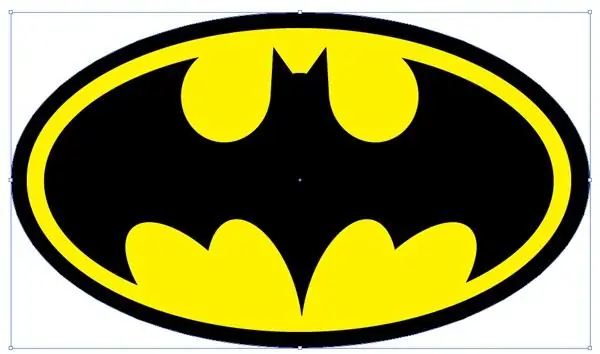
Potrebno je
- Adobe Illustrator CS5 ali novejši
- Stopnja znanja: Srednja
- Čas za dokončanje: 30 minut
Navodila
Korak 1
Z orodjem Ellipse Tool (L) narišite osnovni oranžni oval. Narišite še en oval, kot je prikazano na sliki. To bo oblika levega krila. Za jasnost uporabljam lahko prepoznavne barve.
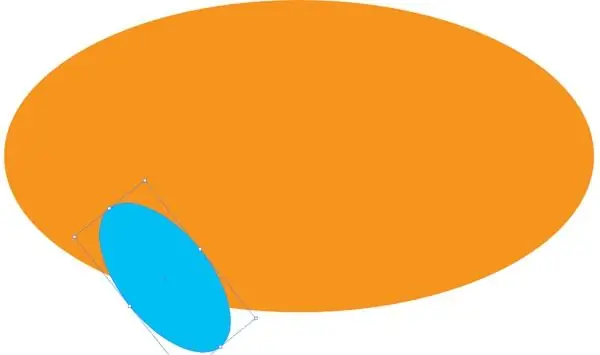
2. korak
Podvojite modri oval (Control + C> Control + V) in ga zasukajte za 30 stopinj v desno.
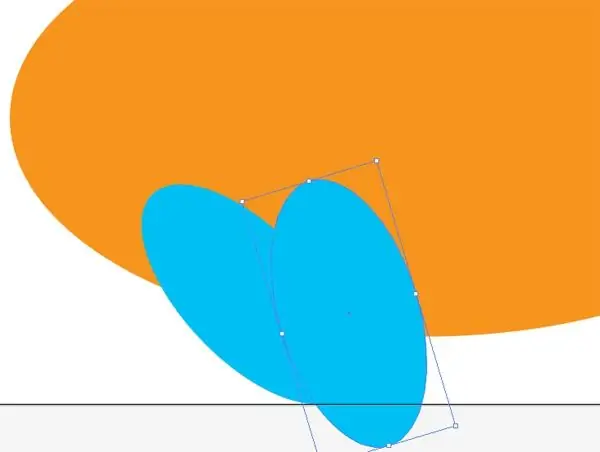
3. korak
Izberite oba modra ovala, naredite kopijo (Control-C> Control-V), z desno miškino tipko kliknite in izberite Transform> Reflect. V oknu, ki se odpre, izberite Navpično, da jih zasukate navpično. Grudite ovale (Control-G), da jih lažje upravljate.
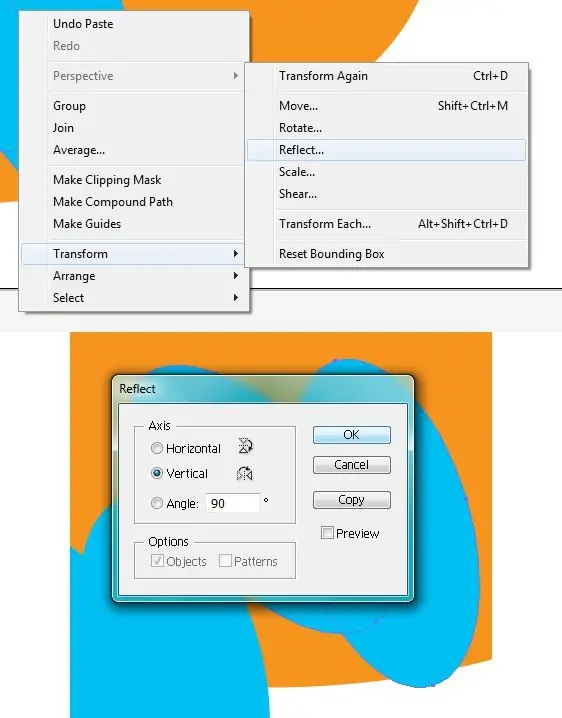
4. korak
Poravnajte dva para elips, kot je prikazano na sliki.
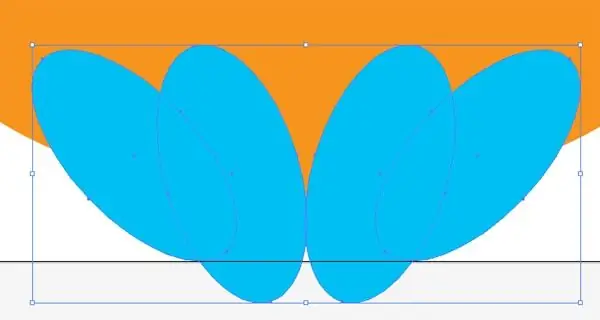
5. korak
Za ta korak sem skril vse modre ovale, razen enega. Izberite oranžno in modro elipso in z orodjem za oblikovanje oblik (Shift + M) izberite dno modrega ovalnega polja.
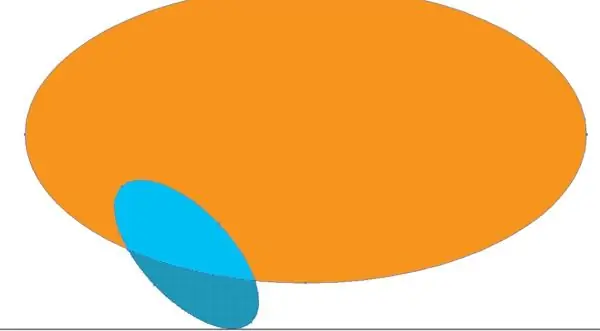
6. korak
Prekličite izbiro elipse. Z orodjem za izbiro (V) izberite spodnji del modrega ovalnega polja in pritisnite tipko Del. Te korake ponovite za preostale modre ovale.
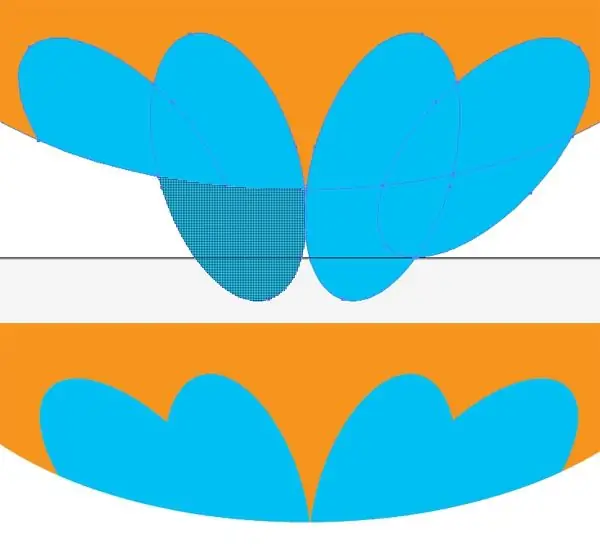
7. korak
Z orodjem za izbiro (V) izberite štiri dele modrih ovalov, preklopite na orodje za oblikovanje oblik (Shift + M) in potegnite črto skozi njih. Tako boste združili štiri poti v eno.
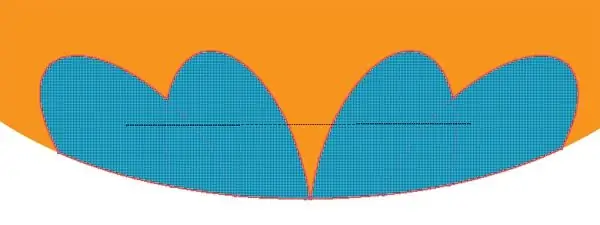
8. korak
Izberite vse poti in na plošči Pathfinder pritisnite Minus Front.
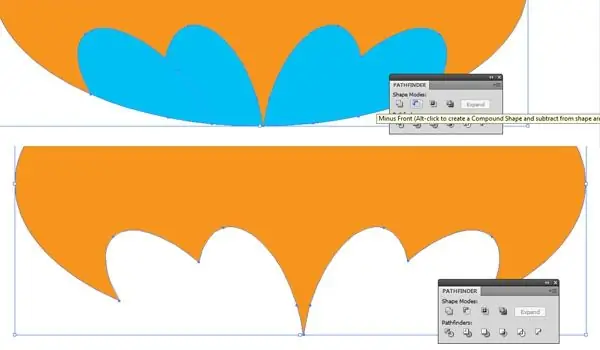
9. korak
Premaknimo se na vrh kril. Z orodjem Ellipse Tool (L) narišite dva kroga, kot je prikazano na sliki. Nato izberite Pen Tool (P) in narišite trikotnik, kot je prikazano na sliki.
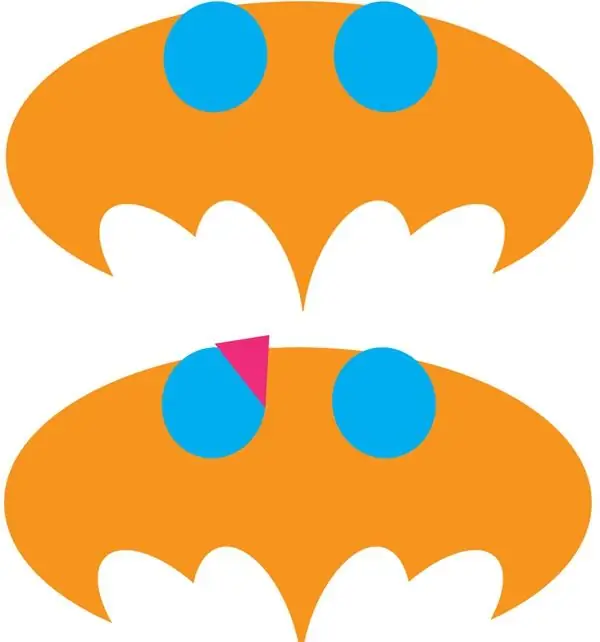
10. korak
Nariši isti trikotnik za desni krog. Če želite krog in trikotnik združiti v eno pot, jih izberite in po njih potegnite črto z orodjem Shape Builder Tool (Shift + M). Tu sem zaradi jasnosti skril oranžni oval.
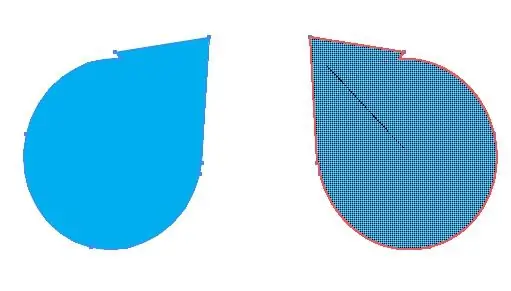
11. korak
Izberite vse poti, nato z orodjem za oblikovanje oblik (Shift + M) izberite modre poti in jih izbrišite. Z orodjem Ellipse Tool (L) narišite krog, kot je prikazano na sliki. To je prihodnja glava.
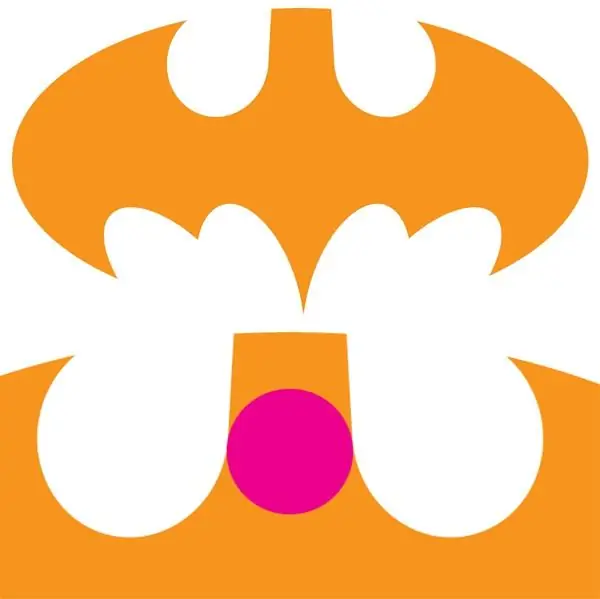
12. korak
Z orodjem Pen Tool (P) na obeh straneh narišite trikotnike za prihodnja ušesa.
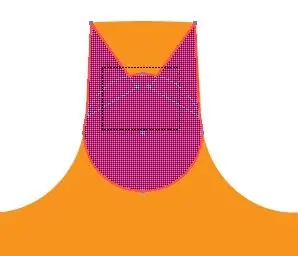
13. korak
Izberite vse poti in nato z orodjem Shape Builder Tool (Shift + M) izberite oranžni del med obema roza trikotnikoma. Odstranite ta oranžni del in združite preostale poti z orodjem za oblikovanje oblik (Shift + M) ali s plošče Pathfinder.
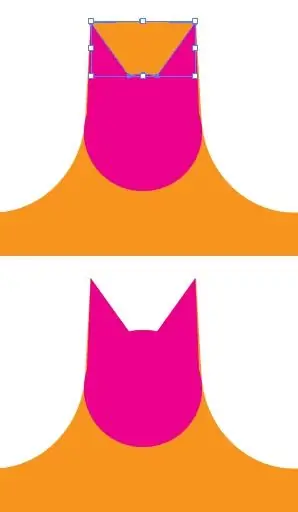
14. korak
Osnovna kontura je pripravljena. Prepričajte se, da nikjer ne ostanejo dodatne sidrne točke in nebarvane poti.
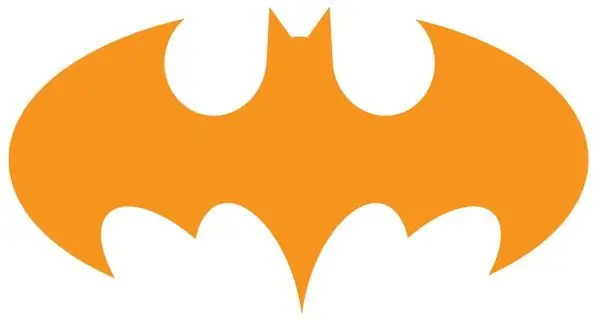
15. korak
Izberite obris netopirja in spremenite barvo v črno. Okrog njega narišite velik rumen oval in spodaj še en črn oval, da dokončate logotip.






